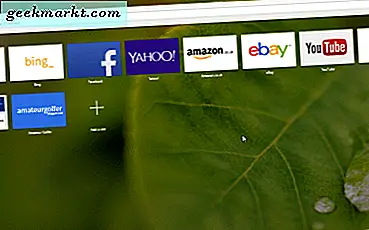Als u een iPad heeft, kunt u deze gebruiken met uw Google Chromecast-apparaat. Wil je weten hoe? Volg het zoals we je laten zien.
Download de Google Cast-app
Ga op weg naar de App Store op je iPad. In de zoekbalk in de rechterbovenhoek:
- Typ 'Google Cast-app' en tik vervolgens op de toets 'Zoeken' op het toetsenbord op het scherm van de iPad.

- De Google Cast-app staat als eerste in de lijst; tik erop. Tik vervolgens op de knop 'Ontvangen' om de Google Cast-app op je iPad te installeren.

Nu bent u klaar om te casten vanaf uw iPad naar uw Chromecast die is aangesloten op uw tv.
Open uw Google Cast-app
Nadat u uw Google Cast-toepassing heeft geopend, ziet u hier bovenaan: 'Wat is er aan de hand', 'Apparaten' en 'Apps downloaden'. De app laat zien wat er aan de hand is, afhankelijk van de apps die u heeft geïnstalleerd in de Google Cast-app-achtige YouTube en Netflix. In 'Apparaten' geeft de app een lijst weer met uw Chromecast die is verbonden met de app en uw tv. Om meer selecties toe te voegen voor het kijken en luisteren naar muziek, navigeer je naar de "Get Apps" -selectie en pak wat. 
Kijk maar
Ga nu als volgt te werk om vanuit de Google Cast-app te casten naar het Chromecast-apparaat dat is aangesloten op uw tv:
- We hebben Netflix gekozen - tik gewoon op Netflix in de Google Cast-app.
- Tijdens de eerste run waarschuwt Google Cast u dat het de Netflix-app wil openen; tik op "Open" om het toe te staan.
- Tik in de rechterbovenhoek van Netflix op het Google Cast-pictogram.

- Selecteer vervolgens uw Google Chromecast-apparaat in de lijst.

- Kies een show en begin met casten. Hij begint op je tv te spelen.
Nu kunt u multi-tasken en uw iPad gebruiken om andere dingen te doen terwijl u Netflix via uw Chromecast op tv bekijkt (we houden ook van Plex). Cool toch?
Luister
Wil je naar sommige deuntjes luisteren? Dat kan ook. Pandora, Spotify en Google Play-muziek zijn allemaal beschikbare opties.
- We hebben Pandora gekozen - tik gewoon op Pandora in de Google Cast-app.
- Bij de eerste run waarschuwt Google Cast u dat het de Pandora-app wil openen; tik op "Open" om het toe te staan.
- Tik in de linkerbenedenhoek op het Google Cast-pictogram.

- Selecteer vervolgens 'Verbinden met [de naam van uw Chromecast-apparaat]'. (U moet een van uw radiostations kiezen voordat u probeert deze naar de Chromecast te casten.)

Je muziek zou nu op je tv en via je tv-luidsprekers, stereo of surround sound-systeem moeten worden afgespeeld als je er een hebt aangesloten op je systeem.
Van sport tot films, muziek en zelfs een aantal downloadbare gametoepassingen die samen met je Google Chromecast werken via de Google Cast-app vanaf je iPad.
U kunt ook profiteren van gratis speciale aanbiedingen van Google, zoals een gratis proefversie van 90 dagen van onbeperkte muziek op Google Play. Dat is er een die we vaak hebben gezien. Dus begin met gieten en geniet ervan! Als je meer wilt weten over het gebruik van je Chromecast, volg dan onze handleiding: Hoe Chromecast gebruiken.